VLC не может открыть файл MRL
VLC несомненно, самый популярный сторонний медиаплеер. Одна из основных причин его популярности — это способность воспроизводить большинство кодеков. Однако те, кто использует VLC, знают, что он определенно не идеален. Скорее это хорошо известная, но нерешенная ошибка, когда VLC не может открыть MRL файл.
 Что это за файл — MRL?
Что это за файл — MRL?
Концепция файла MRL (Media Resource Locator) специфична для программного обеспечения VLC. Как и URL-адреса для браузеров, файл MRL помогает найти мультимедийный ресурс или его часть. Расположение файла MRL может быть либо в системе, либо в Интернете, либо в партнерской системе.
VLC не может открыть файл MRL
В VLC не может открыть файл MRL ошибка возникает при попытке воспроизвести файлы мультимедиа, которые не хранятся локально в системе. Если вы столкнулись с ошибкой с локально сохраненными файлами, сообщите нам об этом в комментариях.
Ошибка могла быть вызвана проблемами владения, устаревшим клиентом VLC, чрезмерно защищенным брандмауэром и неверным источником URL.
Программы для Windows, мобильные приложения, игры - ВСЁ БЕСПЛАТНО, в нашем закрытом телеграмм канале - Подписывайтесь:)
- Проверьте, работает ли исходный URL
- Добавьте источник в белый список в настройках брандмауэра или временно отключите брандмауэр.
- Заявить право собственности на файл
- Переустановите клиент VLC
Чтобы решить эту проблему, попробуйте последовательно следующие решения:
1]Проверьте, работает ли исходный URL.
Если вы пытаетесь передать медиаконтент из источника URL, а поток не работает с самим источником, VLC также не сможет его воспроизвести.
Чтобы изолировать эту причину, нажмите Медиа> Открытый сетевой поток.

Теперь скопируйте URL-адрес в Пожалуйста, введите URL и вставьте его в адресную строку браузера.
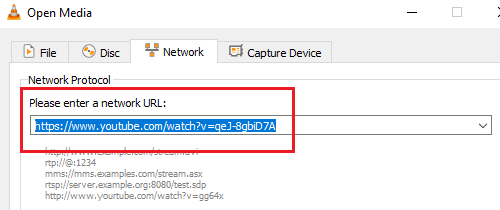
Нажмите Enter, чтобы запустить URL-адрес и проверить, работает ли мультимедиа в Интернете. В противном случае проблема связана с URL-адресом, а не с проигрывателем VLC.
2]Добавьте источник в белый список в настройках брандмауэра или временно отключите брандмауэр.
Брандмауэр Защитника Windows, как известно, чрезмерно защищает множество веб-сайтов и приложений. Если ваш источник заблокирован брандмауэром, он может не работать с VLC, и в таком случае вы столкнетесь с ошибкой в обсуждении.
В таком случае вы можете временно отключить брандмауэр Защитника Windows или изменить его настройки.
3]Станьте владельцем файла
В случае, если вы пытаетесь воспроизвести файл, хранящийся на съемном диске или внешнем жестком диске, вам может потребоваться стать владельцем файла, чтобы устранить ошибку в обсуждении. Для этого выполните следующие действия:
Щелкните файл правой кнопкой мыши и выберите Характеристики.
Перейти к Безопасность вкладку и нажмите Передовой.
Нажмите на Изменять.
в Введите имя объекта для выбора поле, тип Администратор и нажмите Enter. Ударить Ok.
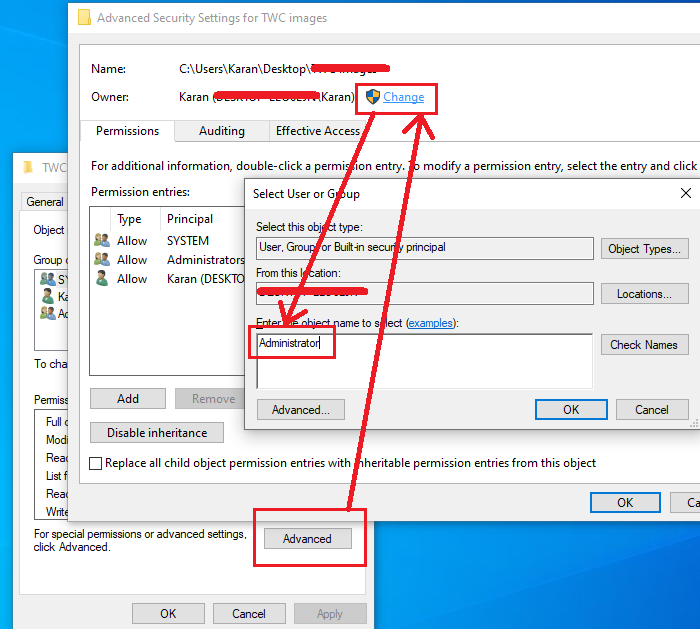
Теперь установите флажок, связанный с Заменить все записи разрешений дочернего объекта наследуемыми записями разрешений от этого объекта.
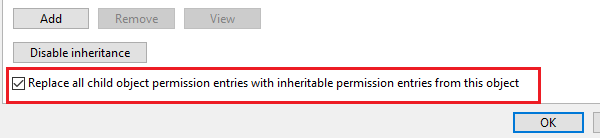
Нажмите «Применить», а затем «ОК».
4]Переустановите клиент VLC.
Клиент VLC может быть поврежден, особенно если вы загрузили его из стороннего источника. В таком случае удалите клиент VLC и снова загрузите его с официального сайта.
Надеюсь, ваша проблема будет решена к тому времени, когда вы исчерпаете эти решения.
КОНЧИК: См. Этот пост, если VLC Media Player пропускает и тормозит.
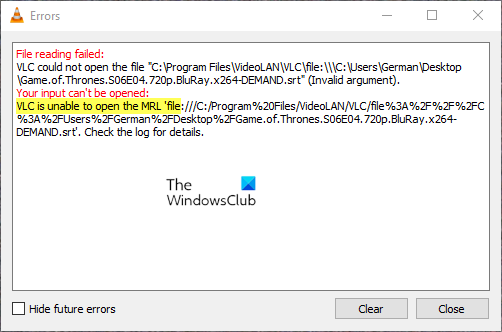
- Теги: СМИ, Устранение неполадок
Программы для Windows, мобильные приложения, игры - ВСЁ БЕСПЛАТНО, в нашем закрытом телеграмм канале - Подписывайтесь:)